Avec l’essor de la communication numérique, la capture d’écran est devenue une fonctionnalité essentielle sur tous nos appareils, en particulier sur les smartphones. Pour les utilisateurs d’Apple, surtout ceux possédant un iPhone 12 Pro Max, cette fonction ne se limite pas seulement à une simple photo de votre écran. Elle est utilisée pour partager des informations, conserver des contenus importants ou simplement pour capturer un moment précieux. Cependant, il arrive souvent que cette fonctionnalité impose des défis inattendus. Cet article s’engage à vous guider à travers les méthodes de capture d’écran sur votre iPhone 12 Pro Max, les problèmes fréquents qui peuvent survenir et leurs solutions, ainsi que les meilleures pratiques pour éviter ces erreurs.
Comment faire des captures d’écran sur l’iPhone 12 Pro Max
Pour prendre une capture d’écran sur un iPhone 12 Pro Max, il existe deux méthodes simples à maîtriser. Celles-ci varient selon que votre appareil soit équipé d’un bouton d’accueil ou non.
Pour les modèles d’iPhone sans bouton d’accueil
Les modèles d’iPhone à partir de l’iPhone X n’ont pas de bouton d’accueil. Voici la méthode pour prendre une capture d’écran :
- Appuyez et maintenez enfoncé le bouton d’alimentation, situé sur le côté droit de votre appareil.
- Appuyez simultanément sur le bouton de volume haut, situé sur le côté gauche de l’appareil.
- Relâchez les boutons rapidement. Vous entendrez un son comme un obturateur d’appareil photo et une mini-vignette apparaîtra dans le coin inférieur gauche de l’écran.
Cette méthode fonctionne parfaitement sur l’iPhone 12 Pro Max et sur d’autres modèles similaires comme l’iPhone 11 ou l’iPhone 13. C’est une manière très intuitive de capturer des moments, que ce soit un message, une image ou une vidéo.
Pour les iPhone avec bouton d’accueil
Pour les utilisateurs d’anciens modèles ou du nouvel iPhone SE, la procédure diffère légèrement :
- Maintenez le bouton d’accueil enfoncé sur la face avant de votre iPhone.
- Appuyez ensuite sur le bouton d’alimentation/verrouillage.
Une fois que vous relâchez ces boutons, la capture fera le même bruit de photo et apparaîtra de la même manière. C’est simple, n’est-ce pas ?
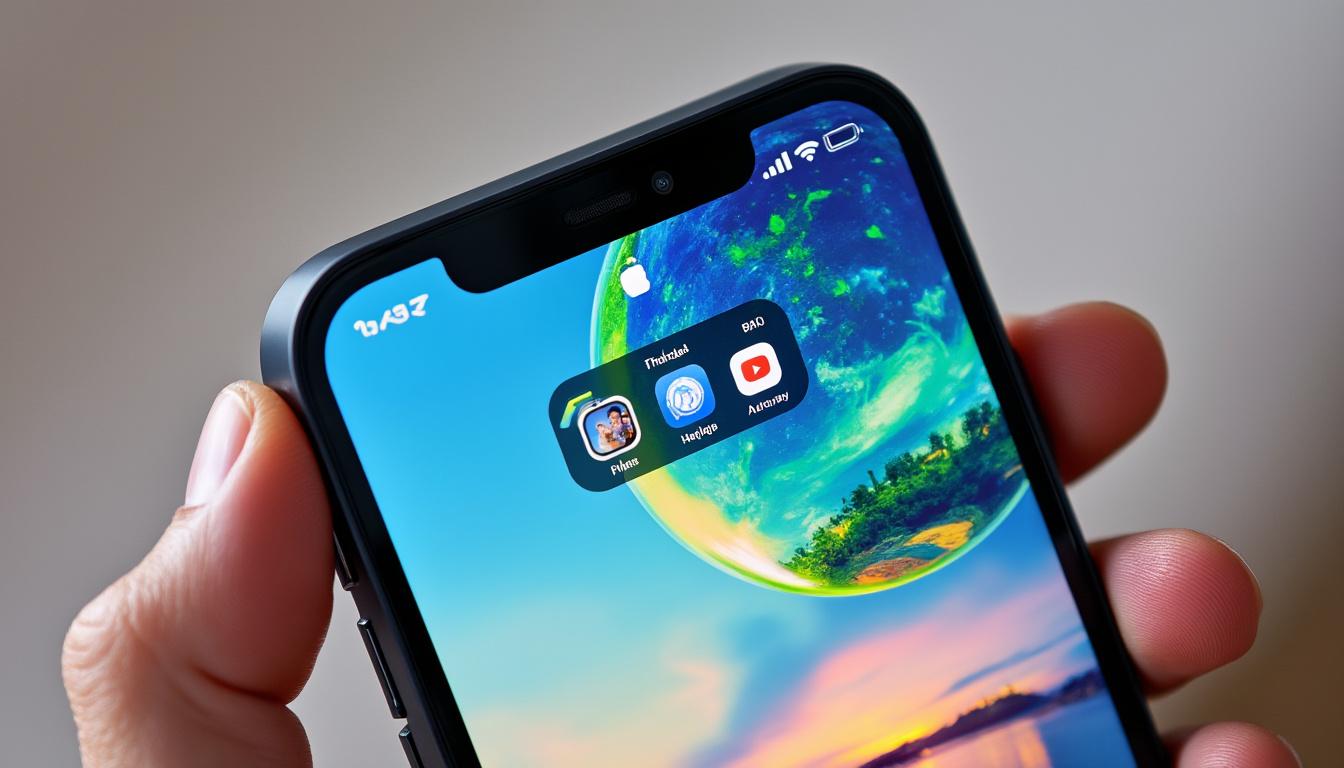
Pourquoi mon iPhone 12 Pro Max ne prend-il pas de captures d’écran ?
Il arrive fréquemment que les utilisateurs rencontrent des problèmes lors de la prise de captures d’écran sur leur iPhone. Voici quelques raisons possibles :
- Mauvaise méthode de capture : Parfois, la méthode n’est pas correctement appliquée, ce qui peut entraîner des captures ratées.
- Un bouton défectueux : Si un des boutons nécessaires pour la capture d’écran est bloqué ou endommagé, cela peut poser problème.
- Mises à jour iOS manquantes : Un logiciel obsolète peut causer des dysfonctionnements dans plusieurs fonctionnalités, y compris celle des captures d’écran.
Les erreurs peuvent survenir à cause de divers facteurs, allant d’un simple problème technique à des limites imposées par certaines applications. Par exemple, si vous utilisez une application en plein écran, il est possible que vous ne puissiez pas prendre de capture d’écran. De nombreuses applications de jeux et de streaming adoptent cette mesure pour protéger les droits d’auteur.
Autres raisons potentielles pour lesquelles les captures d’écran échouent :
- Incompatibilité logicielle entre votre iPhone et certaines apps tierces.
- Problèmes de mémoire où l’appareil est à court d’espace de stockage.
- Des restrictions que vous auriez configurées dans les réglages de l’appareil.
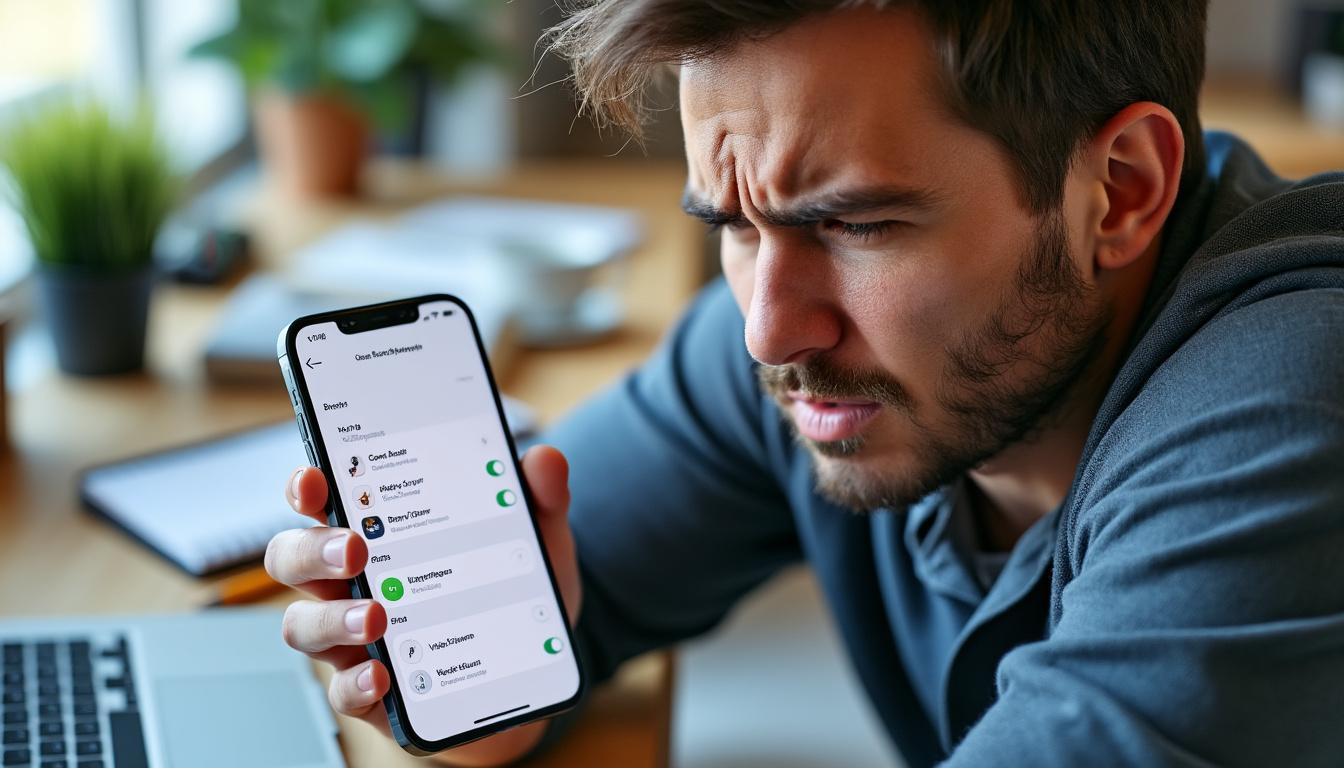
Comment résoudre les problèmes de captures d’écran sur l’iPhone 12 Pro Max ?
Si vous rencontrez des difficultés avec la fonction de capture d’écran, il existe plusieurs solutions à explorer. En voici quelques-unes :
1. Vérifier les paramètres de l’appareil
Tout d’abord, il vous faudra vérifier si des réglages empêchent la prise de captures d’écran :
- Allez dans l’application Réglages.
- Ensuite, accédez à Général puis à Restrictions.
- Vérifiez si la capture d’écran est désactivée.
2. Mettre à jour iOS
Assurez-vous que votre iPhone est à jour avec la dernière version d’iOS. Pour ce faire :
- Ouvrez l’application Réglages.
- Appuyez sur Général.
- Enfin, sélectionnez Mettre à jour le logiciel.
Une mise à jour peut corriger des bugs et améliorer les performances, notamment celles des captures d’écran.
3. Redémarrez votre iPhone
Souvent, un simple redémarrage peut résoudre des bugs temporaires. Pour ce faire :
- Appuyez sur le bouton latéral et sur un des boutons de volume jusqu’à ce que le curseur apparaisse.
- Faites glisser le curseur pour éteindre votre iPhone.
- Pour le rallumer, maintenez à nouveau le bouton latéral enfoncé jusqu’à l’apparition du logo Apple.
Utiliser des solutions alternatives pour prendre des captures d’écran sur iPhone
Pour ceux qui rencontrent fréquemment des désagréments avec les méthodes classiques, plusieurs alternatives s’offrent à vous. Ces solutions innovantes peuvent s’avérer très utiles :
1. AssistiveTouch
Si votre iPhone rencontre des problèmes avec les boutons physiques, vous pouvez activer la fonction AssistiveTouch :
- Dans Réglages, sélectionnez Accessibilité.
- Tapez sur Toucher puis sur AssistiveTouch et activez-le.
- Un bouton virtuel apparaîtra à l’écran, permettant d’accéder à des options telles que la capture d’écran.
2. Fonction « Back Tap »
Une autre astuce intégrée dans iOS 14 et versions supérieures est la fonction Back Tap. Voici comment l’activer :
- Allez dans Réglages.
- Accédez à Accessibilité, puis à Toucher.
- Faites défiler jusqu’à Back Tap et sélectionnez le nombre de tapotements souhaité (double ou triple).
- Choisissez Capture d’écran parmi les options disponibles.
En tapotant à l’arrière de votre iPhone, vous pourrez capturer l’écran rapidement et efficacement !
FAQ sur les problèmes de capture d’écran sur l’iPhone 12 Pro Max
Comment faire une capture d’écran en appuyant sur le dos de mon iPhone ?
Vous pouvez utiliser la fonction Back Tap introduite dans iOS 14, qui vous permet de faire une capture d’écran en appuyant deux ou trois fois à l’arrière de votre iPhone, à condition de l’avoir activée dans vos paramètres d’accessibilité.
Pourquoi mon iPhone 12 Pro Max prend-elle des captures d’écran noires ?
Des captures d’écran noires peuvent indiquer que l’application que vous utilisez désactive cette fonction pour des raisons de droits d’auteur ou qu’il manque d’espace sur votre appareil. Cela peut également être dû à un problème logiciel.
Dois-je faire des réglages spécifiques pour prendre des captures d’écran ?
En général, il n’est pas nécessaire de faire des réglages spécifiques. Toutefois, consultez vos paramètres de confidentialité pour vous assurer qu’aucune restriction n’affecte la fonctionnalité des captures d’écran.
Mon *iPhone* ne sauvegarde pas mes captures d’écran. Que faire ?
Si vos captures d’écran ne s’enregistrent pas, vérifiez l’application Photos pour voir s’elles y figurent. Sinon, une mise à jour de votre iOS ou un redémarrage peut résoudre ce problème.
Comment réinitialiser les réglages d’usine de mon iPhone si tout échoue ?
Si aucune des solutions n’a fonctionné, envisagez de réinitialiser votre appareil aux réglages d’usine. Cela effacera toutes vos données, donc assurez-vous d’effectuer une sauvegarde préalable.
